- Autorius Jason Gerald [email protected].
- Public 2024-01-15 08:19.
- Paskutinį kartą keistas 2025-01-23 12:25.
Šis „wikiHow“moko, kaip išsaugoti „iPhone“ekrano turinio vaizdą. Daugumoje „iPhone“versijų galite padaryti ekrano kopijas naudodami pagrindinį mygtuką ir užrakto mygtuką. Taip pat galite išbandyti „AssistiveTouch“funkciją, jei kyla problemų arba jei jūsų prietaiso mygtukai yra sugedę.
Žingsnis
1 būdas iš 2: pradžios mygtuko ir užrakto mygtuko naudojimas
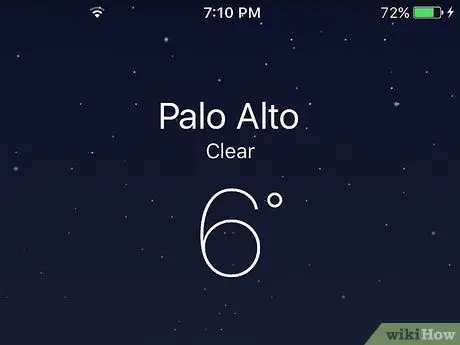
1 veiksmas. Raskite vaizdą, programą ar tinklalapį, kurio rodinį norite nukopijuoti
Darydami ekrano kopiją, užfiksuojama viskas, kas buvo rodoma ekrane momentinės nuotraukos metu.
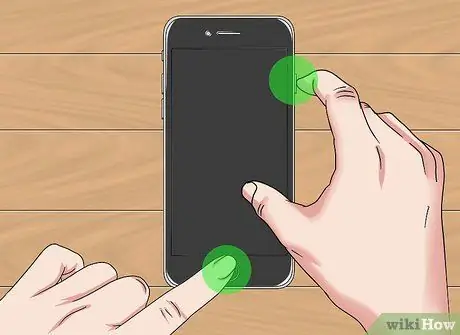
Žingsnis 2. Vienu metu paspauskite pradžios ir užrakto mygtukus
Pagrindinis mygtukas yra apskritas mygtukas, esantis „iPhone“ekrano apačioje, o užrakto mygtukas yra dešinėje prietaiso dangtelio/korpuso pusėje („iPhone 6“ir naujesnės versijos) arba įrenginio viršuje („iPhone 5S“ir ankstesniuose)). Kai tik paspausite abu mygtukus, ekranas mirksės baltai.
Taip pat išgirsite užrakto garsą, jei įjungtas įrenginio garsas
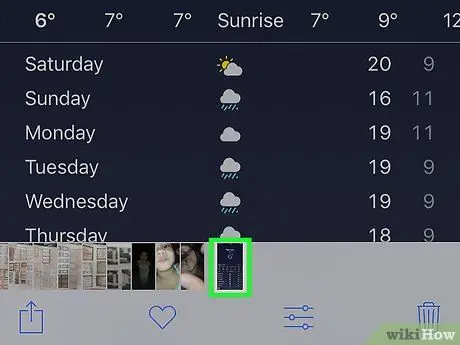
3 žingsnis. Peržiūrėkite ekrano kopiją „Photos“programoje
Norėdami peržiūrėti, palieskite piktogramą „ Nuotraukos “(Balta piktograma su spalvingu vėjo malūnu), pasirinkite„ Albumai “Apatiniame dešiniajame ekrano kampe ir palieskite„ Kameros ritinys “Viršutiniame kairiajame„ Albumų “puslapio kampe. Ekrano kopija bus pirmasis šiame albume rodomas vaizdas.
Jei „iPhone“įgalinsite „iCloud“nuotraukų bibliotekos funkciją, aplankas „Camera Roll“bus pažymėtas kaip „ Visos nuotraukos ”.
2 metodas iš 2: „AssistiveTouch“funkcijos naudojimas
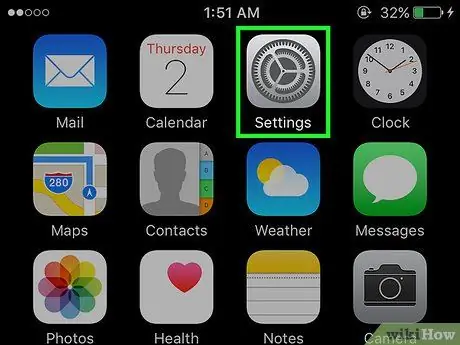
1 žingsnis. Atidarykite „iPhone“nustatymų meniu („Nustatymai“)
Šį meniu rodo pilka krumpliaračio piktograma. Paprastai šią piktogramą galite rasti pagrindiniame ekrane.
„AssistiveTouch“funkcija leidžia fotografuoti „iPhone“naudojant sugedusius ar sunkiai pasiekiamus mygtukus
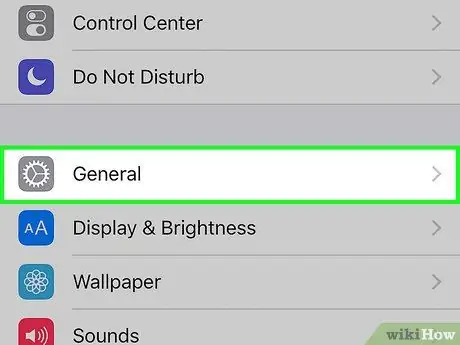
Žingsnis 2. Palieskite Bendra
Ši parinktis yra ekrano apačioje.
Jei jūsų telefono ekranas yra 4,7 colio, prieš pradėdami matyti šias parinktis, pirmiausia turite pastumti ekraną
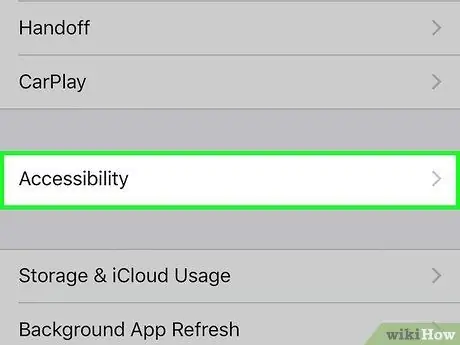
Žingsnis 3. Palieskite Pritaikymas neįgaliesiems
Jis yra ekrano apačioje.
Jei jūsų telefono ekranas yra 4,7 colio, prieš pradėdami matyti šias parinktis, pirmiausia turite pastumti ekraną
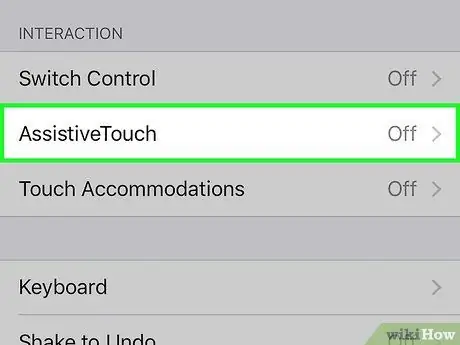
4 veiksmas. Braukite ekraną ir palieskite „AssistiveTouch“
Ši parinktis yra skiltyje „Sąveika“.
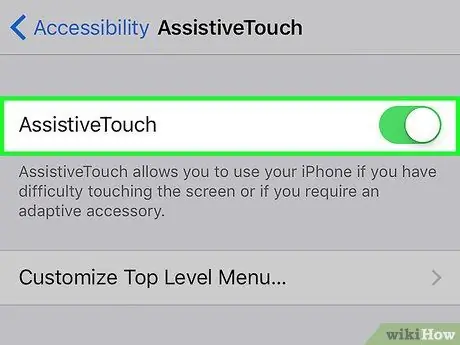
5 žingsnis. Pastumkite „AssistiveTouch“jungiklį į dešinę („Įjungta“)
Šis jungiklis yra puslapio viršuje. Po slydimo jungiklio spalva taps žalia ir po kurio laiko dešinėje „iPhone“ekrano pusėje pasirodys maža pilka dėžutė.
Galite paliesti ir vilkti šį pilką langelį iš vienos ekrano pusės į kitą (arba aukštyn arba žemyn), kad jį perkeltumėte
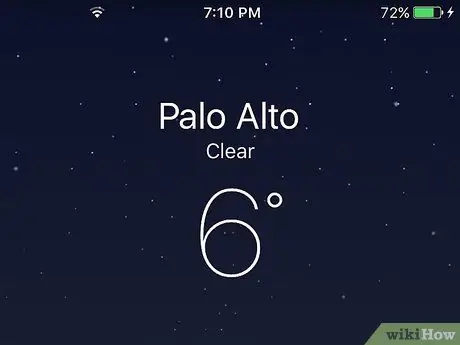
Žingsnis 6. Raskite vaizdą, programą ar tinklalapį, kurio rodinį norite nukopijuoti
Galite pasirinkti bet kokį vaizdą iš savo el. Pašto, nuotraukos, pagrindinio ekrano, programos ar bet kurio šaltinio, kurį galite rasti internete.
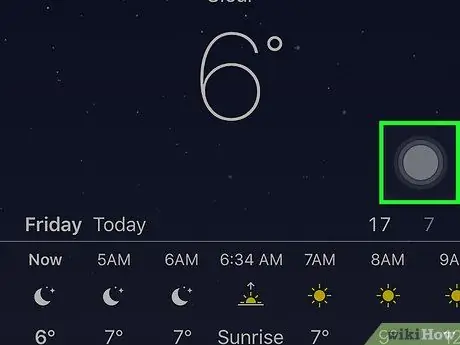
Žingsnis 7. Palieskite pilką kvadratą
Po to pasirodys pilkas iššokantis meniu su keliomis parinktimis, supančiomis dėžutės centrą.
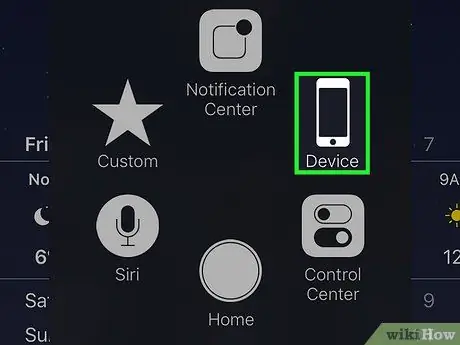
Žingsnis 8. Palieskite Įrenginys
Jis yra viršutiniame dešiniajame „AssistiveTouch“lango kampe.
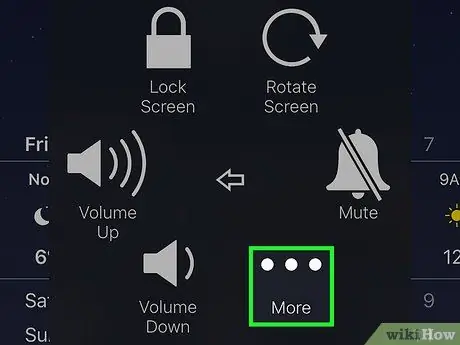
Žingsnis 9. Palieskite „Daugiau“
Jis yra apatiniame dešiniajame „AssistiveTouch“lango kampe.
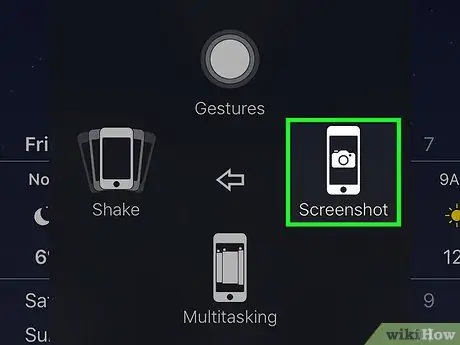
Žingsnis 10. Palieskite Ekrano kopija
Jis yra „AssistiveTouch“langelio dešinėje. Palietus, „AssistiveTouch“langas bus laikinai paslėptas ekrane, tada bus užfiksuotas „iPhone“ekrane rodomas turinys.
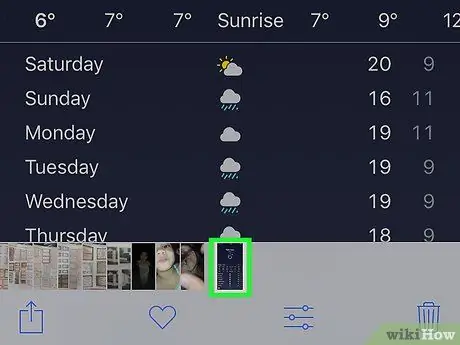
11 veiksmas. Peržiūrėkite ekrano kopiją „Photos“programoje
Norėdami peržiūrėti, palieskite piktogramą „ Nuotraukos “(Balta piktograma su spalvingu vėjo malūnu), pasirinkite„ Albumai “Apatiniame dešiniajame ekrano kampe ir palieskite„ Kameros ritinys “Viršutiniame kairiajame„ Albumų “puslapio kampe. Ekrano kopija bus pirmasis šiame albume rodomas vaizdas.
Jei „iPhone“įgalinsite „iCloud“nuotraukų bibliotekos funkciją, aplankas „Camera Roll“bus pažymėtas kaip „ Visos nuotraukos ”.
Patarimai
- Galite fotografuoti bet kurioje „iPhone“versijoje, išskyrus pirmąją.
- Šiame straipsnyje aprašytas ekrano kopijos metodas gali būti taikomas kitiems „iOS“įrenginiams, pvz., „IPad“ir „iPod Touch“.






